您的位置:极速下载站 → 电脑软件 → 系统软件 → 光盘工具 → WinArchiver
WinArchiver是一个功能强大的归档实用程序,可以打开,创建和管理归档文件。它支持几乎所有的档案格式,包括zip,rar,7z,iso和其他流行的格式。 WinArchiver也可以将存档挂载到虚拟驱动器,而不用提取。
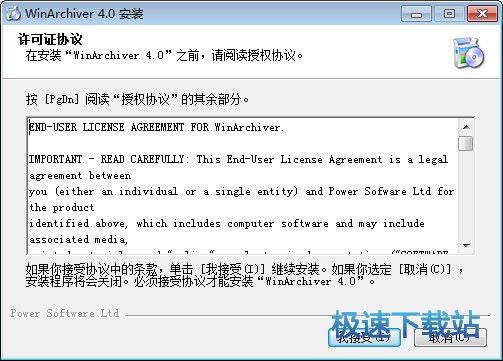
WinArchiver支持以下文件类型:.zip(WinZip文件),.rar(WinRAR文件),.7z(7z文件),.mzp(可安装存档),.iso(CD / DVD映像文件),.xdi(扩展光盘.zip,.gzip,.tar,.taz,.tbz,.tbz2,.tgz,.tpz,.cab,.cpio ,.deb,.lha,.lzh,.rpm,.split,.swm,.wim(Windows图像文件),.z,.daa(PowerISO文件),.bin,.cue,.mdf,.mds,。 ashdisc,.bwi,.b5i,.lcd,.img,.cdi,.cif,.p01,.pdi,.nrg(Nero光盘映像),.ncd,.pxi,.gi,.fcd,.vcd, c2d,.dmg(Apple光盘映像),.bif,.ima,.flp,.uif(MagicISO文件)
WinArchiver虚拟驱动器是一个免费的虚拟CD / DVD光盘实用程序。它不仅可以安装所有流行的CD / DVD映像文件,还可以安装所有流行的文件。您可以运行程序或从虚拟驱动器访问文件没有原始的CD / DVD光盘。虚拟驱动器工作速度比传统的cd / dvd光驱快200倍。
WinArchiver虚拟驱动器可以将ZIP,RAR,7Z和其他存档立即安装为虚拟驱动器。它提供了一种更方便,更快捷的方式来访问档案中的档案。您可以将存档挂载为虚拟驱动器,然后通过虚拟驱动器访问存档中的文件。使用此功能,在打开归档文件之前,不需要解压缩归档文件,这可以帮助您节省大量时间。
主要特点
打开并解压缩zip,rar,7z和其他存档文件。 WinArchiver可以解压所有流行的档案。
从硬盘文件创建zip,7z,iso和mzp文件。
编辑现有的档案文件。
将zip,rar和其他文件装载到虚拟驱动器,而不用提取。您可以使用WinArchiver作为专业的虚拟驱动器软件。
将图像文件刻录到CD,DVD和蓝光光盘。
从CD,DVD和蓝光光盘制作光盘映像文件。
支持unicode文件名称。
支持多卷,加密和归档注释。
支持Windows资源管理器shell集成。
支持32位和64位Windows。
文件信息
创建时间:2018-07-09 15:10:53
修改时间:2018-07-09 15:10:54
文件大小:3269232 字节
文件说明:WinArchiver Setup
文件版本:4.5.0.0
MD5:1A7633A5C76513FF72B32F2BD852D077
SHA1:B9E7E461600D625CCBBB76520933ADA6F91D1FB4
CRC32:3C413A18
官方网站:http://www.winarchiver.com/cn/virtual-drive.htm
相关搜索:虚拟光驱
WinArchiver安装教程
解压后双击安装文件WinArchiver4-x32.exe”出现安装界面:

我们进入到WinArchiver安装向导。安装向导将会帮助你完成WinArchiver的安装。在开始安装之前,我们要阅读WinArchiver的授权协议。请仔细阅读下列许可协议。您在继续安装前必须同意这些协议条款。如果你点击取消,安装程序将会关闭。点击我接受继续安装进程;
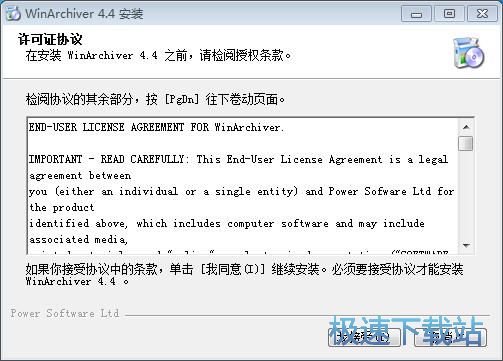
这一步我们需要确定WinArchiver的安装路径,安装程序有默认的安装路径:C:\Program Files\WinArchiver。安装WinArchiver至少需要12.1MB的磁盘空间。需要修改路径的朋友可以点击浏览,选择需要安装的文件夹后,点击确定就可以修改安装路径了。就可以点击安装将WinArchiver安装到电脑上;
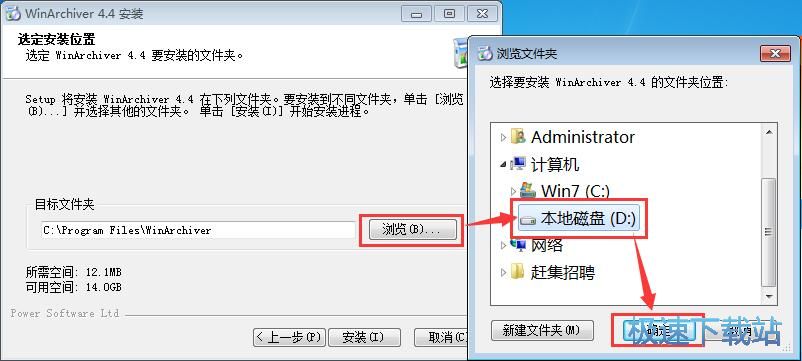
正在安装WinArchiver,安装程序正在将WinArchiver的文件安装到指定文件夹中。可能需要几分钟的时间;
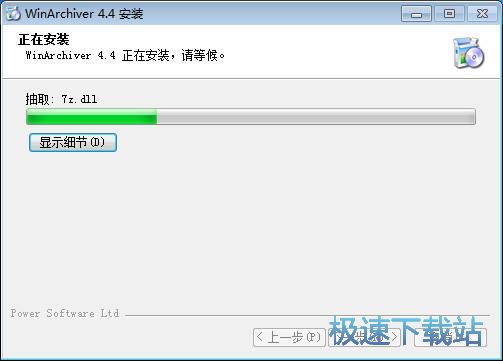
安装完成!安装程序已经成功在您的电脑上安装了WinArchiver。安装向导会提示安装完成。我们可以在这个界面设置文件关联,可以关联.deb、.gz、.gzip、.lha、.lzh、.rpm等文件格式,还可以设置虚拟光驱的个数和运行方式、是否与资源管理器集成、自动检查更新。点击关闭即可退出安装向导。
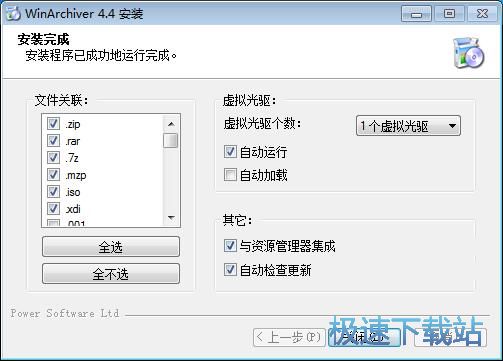
WinArchiver使用教程
安装软件后双击WinArchiver桌面快捷方式打开软件。

WinArchiver是一款电脑文件管理工具。使用WinArchiver可以对多个文件或文件夹进行压缩处理,还可以提取压缩文件的内容,方便好用;

极速小编这一次就给大家演示一下怎么使用WinArchiver提取压缩文件的文件内容。点击WinArchiver顶部工具栏中的打开,就可以打开文件选择窗口;

在文件选择窗口中,根据压缩文件的存放路径找到想要提取文件的压缩文件,用鼠标点击选中压缩文件。点击打开;

WinArchiver已经打开了压缩文件,我们可以看到压缩文件的内容了;

点击文件内容窗口选中想要提取的文件,点击WinArchiver顶部工具栏中的提取,就可以将文件提取出来;

接下来我们要设置文件提取路径,点击文件提取路径框右边的文件夹按钮,在文件夹浏览窗口中,我们选择好提取文件想要保存的文件夹路径,点击确定即可;

在提取设置窗口中点击确定,就可以开始提取压缩文件内的文件了;

- 共 0 条评论,平均 0 分 我来说两句
- 人气英雄联盟下载官方下载
- 《英雄联盟》(简称LOL)是由美国拳头游戏(Riot Games)开发、中国大陆地区腾讯游戏代理运营的英雄对战MOBA... [立即下载]
- 好评2345看图王 9.1.2.8384 官方版
- Windows系统自带的图片浏览器不能查看GIF图片,用起来好麻烦?而且打开一些比较大的图片好慢?今天极速小编... [立即下载]

